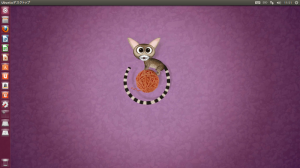4月25日にリリースされたUbuntu Desktop 13.04 をノートPCにインストールしてみました。
コードネーム「Raring Ringtail」は「うずうずしているカコミスル」とか「荒ぶるアライグマ」とか訳されているようです。それと、4月リリースだが、今回はLTS版ではないらしい。
ちなみに、Ringtail(カコミスル)の画像は以下で見ることができます。
Google画像検索でRingtailを検索
(1)Ubuntu Desktop 13.04 のダウンロード
Download Ubuntu Desktop | Ubuntu
「32bit」か「64bit」を選び、「Ubuntu 13.04」のボタンを押します。
画面下部の「Not now, take me to the download › 」リンクをクリックしすると、ubuntu-13.04-desktop-amd32(又は-amd64).iso のダウンロードが開始されます。
これをDVD-Rに焼いておきます。
(2)Win8上からUbuntu用のパーティション作成
今回は、VirtualBoxやWubiを使用せず、HDDにUbuntu用の領域を確保してインストールします。
(前回Wubiで導入したUbuntu Desktop 12.04LTSは事前にアンインストールしました。)
パーティションの操作には、フリーソフトの「AOMEI Partition Assistant Home Edition」を使用。
Free Partition Manager – AOMEI Partition Assistant Standard
Win8なので「Download PA Standard and Professional Edition」をクリック、次の画面で「Local Download Freeware PA Standard(3.66MB)」をクリック、次の画面で「Download Now」をクリックし、「PAssist_Std.exe」をダウンロードし、実行。
最初の起動時に、文字化けした画面がポップアップします。意味不明ですが、「Yes」を押しておきました。
 ドライブC:を選択したら、右クリックで「パーティションの分割」を選びます。
ドライブC:を選択したら、右クリックで「パーティションの分割」を選びます。
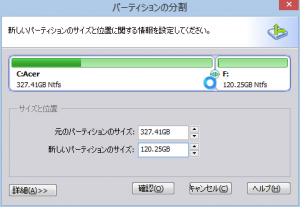 「パーティションの分割」画面で、マウスカーソルを動かし、Ubuntu導入用の領域を確保します。
「パーティションの分割」画面で、マウスカーソルを動かし、Ubuntu導入用の領域を確保します。
今回は、120GBを確保しました。
 上部にある「適用」ボタンを押します。
上部にある「適用」ボタンを押します。
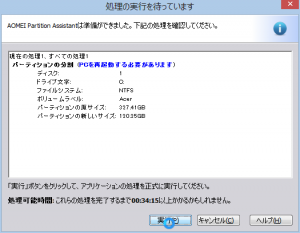 この画面が現れるので、下の「実行」ボタンを押します。
この画面が現れるので、下の「実行」ボタンを押します。
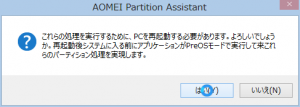 「はい」を押します。
「はい」を押します。
(3)Ubuntu Desktp 13.04 をインストール
DVDドライブに(1)で作成したメディアを入れて起動させます。
Ubuntuが起動したら、「インストールする」を選びます。
導入先は、一番下のカスタマイズを選び、(2)で確保したパーティション(ntfsになっている)を、「-」ボタンで削除し、「+」ボタンで「スワップ領域」を10GBほど作成。
再度、「+」ボタンで残り110GBほどを「基本」・「ext4」(マウント「/」)にして作成しました。
後は、画面にならっていつも通りインストールして導入完了です。